如何设置时间自动同步到internet时间服务器?
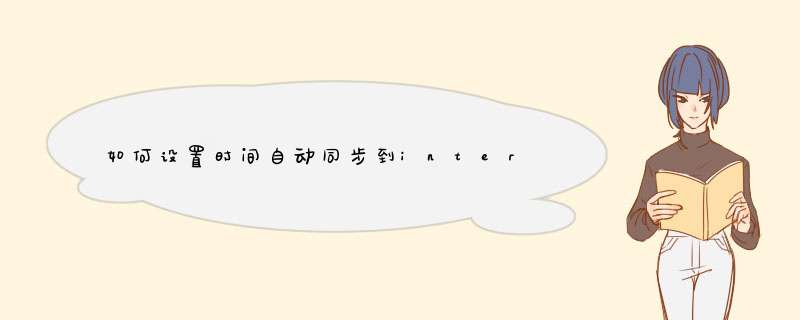
有时候因为各种原因,我们电脑的时间与真实时间对不上了。当我们电脑出现这种时间不准情况时,该如何设置让电脑能自动校准时间呢?设置方法很简单!今天就给大家分享下设置电脑自动校准时间的设置方法吧!
1电脑时间自动校准方法:
首先,单击桌面右下角的时间,选择右上角的设置按钮。
在弹出的窗口中单击“修改日期和时间”选项
在新弹出的“日期和时间”设置页中,切换至internet时间设置页,单击下方的更改设置。
勾选“internet时间服务器同步”,最后单击“确定”按钮即可。
以上就是今天分享的设置电脑自动校准时间的方法啦。希望能帮助到有需要的小伙伴们!
在对电脑的使用过程中,如果设置的系统时间不正确,会产生对电脑的多方面影响。在因特网中,我们可以设置系统时间与网络时间同步,但在局域网中,就要设置同步服务器时间,与使用的重要系统的时间保持一致非常重要。因此,接下来要介绍设置电脑的系统时间与局域网中的服务器同步的方法。
推荐:win764位旗舰版下载
具体方法如下:
1、点击右下角的时间显示,点击“更改日期和时间设置”;
2、切换到“Internet时间”选项卡,点击“更改设置”按钮;
3、勾选“与Internet时间服务器同步”,在服务器中输入同步的服务器IP地址;
4、点击“立即更新”按钮,启动时间同步;
5、然后会显示已设置自动同步以及下一次同步的时间。
在局域网中设置与服务器时间同步的操作很重要,我们可以参考上述的步骤对系统时间进行设置。
一,用ntpdate从时间服务器更新时间
如果你的linux系统根本没有ntpdate这个命令
yum install ntp
安装完了之后,你不要做什么配置,也不需要,直接测试一下
[root@localhost ~]# ntpdate timenistgov
22 Oct 21:11:43 ntpdate[5014]: adjust time server 20720081113 offset -0018788 sec
如果出去上面的内容说明,同步成功了。然后在crontab里面加上以下内容。
/10 ntpdate timenistgov #域名或IP
每隔十分钟同步一次。推荐几个时间服务器。
timenistgov
timenurinet
asiapoolntporg
asiapoolntporg
asiapoolntporg
asiapoolntporg
二,用ntp搭建自己的时间服务器
上面我们是利用别人的时间服务器来同步时间,这些时间服务器都是比较权威的。当我们自己搭建时间服务器就不用crontab来定时去跑。
1,安装时间服务器ntp
yum install ntp
2,配置ntp
查看复制打印
[root@localhost ~]# cat /etc/ntpconf |awk '{if($0 !~ /^$/ && $0 !~ /^#/) {print $0}}'
restrict default ignore //默认不允许修改或者查询ntp,并且不接收特殊封包
restrict 127001 //给于本机所有权限
restrict 19216810 mask 2552552550 notrap nomodify //给于局域网机的机器有同步时间的权限
server timenistgov prefer //设置时间服务器,加prefer表示优先
server 0asiapoolntporg
server 1asiapoolntporg
server 2asiapoolntporg
server 12712710 # local clock
fudge 12712710 stratum 10
driftfile /var/lib/ntp/drift
keys /etc/ntp/keys
3,启动 ntp
[root@localhost ~]# /etc/initd/ntpd start
4,查看并测试
[root@localhost ~]# netstat -upnl |grep ntpd //查看时程
[root@localhost ~]# ntpq -pn //查看同步的服务器IP
remote refid st t when poll reach delay offset jitter
==============================================================================
5077217185 INIT 16 u - 64 0 0000 0000 0000
202901584 INIT 16 u - 64 0 0000 0000 0000
2027110089 INIT 16 u - 64 0 0000 0000 0000
202134110 INIT 16 u - 64 0 0000 0000 0000
12712710 LOCL 10 l 18 64 377 0000 0000 0001
[root@localhost ~]# ntpstat //同步的结果
synchronised to local net at stratum 11
time correct to within 12 ms
polling server every 512 s
remote:即NTP主机的IP或主机名称。注意最左边的符号,如果由“+”则代表目前正在作用钟的上层NTP,如果是“”则表示也有连上线,不过是作为次要联机的NTP主机。
refid:参考的上一层NTP主机的地址
st:即stratum阶层
when:几秒前曾做过时间同步更新的操作
poll:下次更新在几秒之后
reach:已经向上层NTP服务器要求更新的次数
delay:网络传输过程钟延迟的时间
offset:时间补偿的结果
jitter:Linux系统时间与BIOS硬件时间的差异时间
命令行界面操作
1、对于linux系统大多数是命令行界面,所以先介绍字符界面同步时间方法。 首选安装ntpdate 时间同步服务, 利用yum install ntpdate
2、接着把linux系统时间同步到windows time公共时间服务器, ntpdate timewindowscom
3、设置时间同步脚本,虽然以上已经同步了时间,但是如果连不上网或者关机就不一样的时间了。可以通过设置计划任务,每天0点同步一下。
添加到crontab任务文件添加:00 0 1 root ntpate -s timewindowscom
4、除此之外,我们还可以通过用date命令查看 和手动设置系统时间(必须管理员账号权限。
图形界面设置
1、如果对命令行不熟悉,也可以通过图形界面设置来实现系统时间同步。 找到系统工具----管理员功能选项--- date\时间 和日期
2、启用网络时间,并且与之同步找到date\time 时间菜单之后,勾选“synchronize date and time over the network ”
3、设置正确的当地时区,除此之外,centos系统会根据当期语言来设置默认的时间和时区。对于咗嚛所在的china时间,是北京时间(下面那个UTC时间不要勾)
一 域环境,默认情况下,所有计算机都会和域控制器同步时间的,无需特别设置。
二 工作组环境
1)如果所有机器都可以访问internet,可以直接使用timewindowscom(默认的配置)
2)如果机器不能访问internet,或者有防火墙导致无法同步,可以在2003服务器上创建时间服务器,客户端XP系统设置时间服务器地址为2003服务器。
三 客户端设置
双击托盘区显示时间的地方,出现对话框之后选择Internet时间设置时间服务器的地址。默认为timewindowscom,设置为2003服务器地址,然后单击“立即更新”按钮实现“时间同步”。
四 服务器端设置
1 单击“开始”,单击“运行”,键入 regedit,然后单击“确定”。
2 找到并单击下面的注册表子项:
HKEY_LOCAL_MACHINE\SYSTEM\CurrentControlSet\Services\W32Time\Config\AnnounceFlags
3 在右窗格中,右键单击“AnnounceFlags”,然后单击“修改”。
4 在“编辑 DWORD 值”的“数值数据”框中键入 A,然后单击“确定”。
5 退出注册表编辑器。
6 在命令提示符处,键入以下命令以重新启动 Windows 时间服务,然后按 Enter:
net stop w32time && net start w32time
参见http://supportmicrosoftcom/kb/816042/zh-cn






0条评论